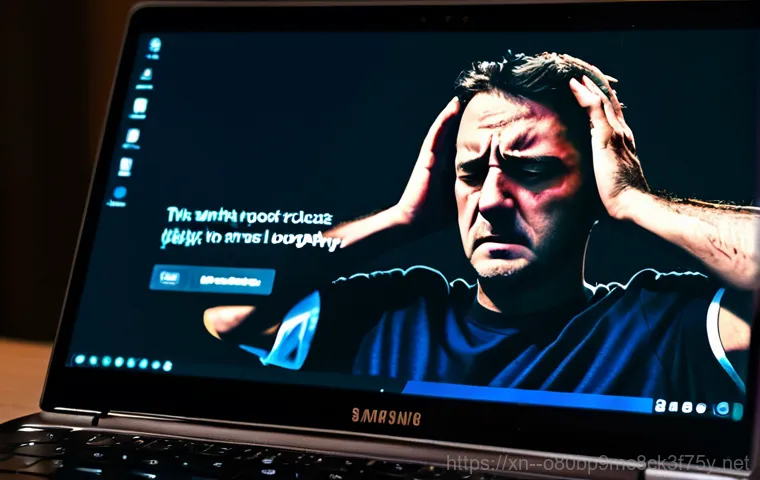진건읍 이웃 여러분, 혹시 아침에 컴퓨터를 켰는데 갑자기 검은 화면에 “All boot options are tried”라는 무서운 메시지가 뜨면서 부팅이 안 되셨던 경험 있으신가요? 중요한 자료가 들어있거나 급하게 처리해야 할 일이 있을 때 이런 일이 생기면 정말이지 당황스럽고 멘붕이 오기 마련이죠.
저도 예전에 비슷한 경험을 하고 밤새도록 씨름했던 기억이 생생합니다. 이 골치 아픈 에러 메시지 때문에 애꿎은 컴퓨터만 노려보고 계셨을 분들을 위해 제가 직접 겪고 해결했던 노하우를 아낌없이 공유해드리려고 합니다. 컴퓨터가 왜 이런 에러를 뿜어내는지부터 차근차근, 그리고 어떻게 하면 이 문제를 시원하게 해결할 수 있을지 지금부터 확실히 알려드릴게요!
갑자기 왜? “All boot options are tried” 에러, 원인은 뭘까?

저도 처음 이 메시지를 봤을 때는 정말 깜짝 놀랐습니다. 뭐가 ‘tried’ 됐다는 건지, 왜 모든 부팅 옵션이 다 시도됐는데도 안 된다는 건지 답답하기만 했죠. 대부분의 경우, 이 에러는 컴퓨터가 운영체제(Windows, macOS 등)가 설치된 저장 장치를 찾지 못하거나, 찾았더라도 제대로 읽어들이지 못할 때 발생해요. 마치 내가 신발을 신어야 하는데 신발장이 텅 비어있거나, 신발이 있긴 한데 너무 더러워서 신을 수가 없는 상황과 비슷하달까요? 이게 딱 ‘All boot options are tried’ 에러가 주는 느낌입니다.
저장장치(SSD/HDD) 인식 불량 문제
가장 흔한 원인 중 하나는 바로 컴퓨터의 저장 장치, 그러니까 SSD나 HDD가 제대로 인식되지 않을 때예요. 이게 갑자기 왜 그러냐고요? 노트북을 떨어뜨렸거나, 내부 케이블이 느슨해졌거나, 심지어는 오래 사용해서 저장 장치 자체가 고장 나는 경우도 있답니다. 특히 삼성 노트북의 경우, 저도 사용 중에 이런 문제로 골머리를 앓았던 적이 있어요. 어느 날 갑자기 저장 장치가 맛이 가버리면, 컴퓨터는 운영체제를 불러올 수 없으니 아무리 애써도 부팅이 될 리가 없죠. 예전에 쓰던 오래된 데스크톱에서는 HDD가 충격으로 인식이 안 돼서 냉장고에 잠깐 넣어놨다가 다시 연결해서 겨우 부팅에 성공했던 기적 같은(?) 경험도 있습니다. 물론 추천하는 방법은 아니지만, 그만큼 저장 장치의 인식이 정말 중요하다는 걸 그때 절실히 깨달았죠.
부팅 순서(Boot Order) 설정 오류
두 번째 유력한 원인은 바로 바이오스(BIOS) 또는 UEFI 설정에서 부팅 순서가 잘못되어 있을 때예요. 컴퓨터는 전원을 켜면 정해진 순서대로 어디서 운영체제를 찾을지 시도하게 되는데, 이 순서가 꼬여버리면 아무리 멀쩡한 저장 장치가 있어도 엉뚱한 곳만 뒤지다가 결국 ‘모든 옵션을 다 시도해 봤는데 안 되더라’라고 투덜대는 거죠. 예를 들어, USB나 CD-ROM 같은 외장 장치로 먼저 부팅을 시도하도록 설정되어 있는데, 실제로는 그런 장치가 연결되어 있지 않으면 컴퓨터는 계속 허탕만 치게 됩니다. 이 부팅 순서 설정은 사용자가 실수로 바꾸는 경우도 있고, 윈도우 업데이트나 바이오스 업데이트 중에 초기화되면서 틀어지는 경우도 종종 있어요. 내 컴퓨터는 나름대로 논리적으로 움직이는데, 우리가 그 논리를 잘못 알려준 셈이라고 할 수 있습니다.
운영체제(OS) 손상 및 파일 오류
마지막으로, 저장 장치는 멀쩡하게 인식되는데도 부팅이 안 되는 경우가 있어요. 이건 운영체제 자체에 문제가 생겼을 때입니다. 윈도우 파일이 손상되었거나, 중요한 부팅 관련 파일들이 깨졌을 때 나타나는 증상이죠. 저도 예전에 호기심에 이것저것 프로그램을 깔았다가 컴퓨터가 갑자기 너무 느려지고 블루스크린이 자주 뜨더니, 결국은 ‘All boot options are tried’ 메시지를 보게 된 적이 있습니다. 그때는 정말 속상했죠. 소중한 문서 파일들이 날아갈까 봐 얼마나 조마조마했는지 모릅니다. 바이러스 감염이나 갑작스러운 전원 차단도 운영체제 손상의 원인이 될 수 있어요. 컴퓨터가 정신을 잃어버린 상태라고 보시면 됩니다.
바이오스(BIOS/UEFI) 설정, 이게 핵심!
이 에러를 해결하는 데 있어서 가장 중요한 관문 중 하나가 바로 바이오스(BIOS) 또는 UEFI 설정입니다. 컴퓨터의 가장 기본적인 작동 방식을 결정하는 곳인데, 여기만 잘 만져줘도 의외로 쉽게 해결되는 경우가 많아요. 마치 자동차 엔진의 점화 플러그를 조절하는 것과 같다고 할 수 있죠. 대부분의 삼성 노트북이나 데스크톱은 전원을 켜자마자 F2 나 Del 키를 연타하면 바이오스 설정 화면으로 진입할 수 있습니다. 저는 처음에 바이오스 화면이 너무 복잡해서 지레 겁먹고 건드리지 못했는데, 몇 번 직접 해보니 생각보다 어렵지 않더라고요.
Secure Boot Control 끄기: 의외로 간단한 해결책?
많은 분들이 저처럼 ‘Secure Boot Control’ 때문에 고생합니다. 이건 부팅 과정을 안전하게 지키려는 기능인데, 때로는 너무 지나치게 안전을 추구하다 보니 멀쩡한 운영체제도 못 알아보게 만드는 경우가 있어요. 특히 윈도우 7 같은 구형 운영체제를 설치했거나, 부팅 방식이 조금 특이한 경우에 이 Secure Boot Control 을 ‘Off’로 변경하는 것만으로 문제가 해결되기도 합니다. 저도 삼성 노트북에서 이 에러를 만났을 때, 지식인에서 찾아보니 Secure Boot Control 을 끄라는 조언이 많더라고요. 반신반의하면서 껐는데, 놀랍게도 바로 부팅이 되는 걸 보고 얼마나 기뻤는지 모릅니다. 다만, Secure Boot Control 을 끈다고 해서 모든 문제가 해결되는 건 아니니, 다음 단계를 함께 고려해야 합니다.
OS Mode Selection (CSM OS/UEFI OS) 확인하기
Secure Boot Control 을 껐는데도 여전히 문제가 해결되지 않는다면, ‘OS Mode Selection’이라는 항목을 살펴보세요. 이건 운영체제를 어떤 방식으로 부팅할지 결정하는 설정인데, 보통 ‘CSM OS’ (또는 Legacy OS)와 ‘UEFI OS’ 두 가지 옵션이 있습니다. 요즘 나오는 대부분의 컴퓨터는 UEFI 방식으로 부팅되도록 설계되어 있지만, 간혹 특정 상황에서는 CSM 방식으로 바꿔줘야 할 때도 있어요. 특히 Secure Boot Control 을 껐다면, 이 OS Mode Selection 도 함께 조정해야 하는 경우가 많습니다. 저 같은 경우, Secure Boot 를 끄고 이 OS Mode Selection 을 ‘UEFI OS’로 맞춰주니 완벽하게 부팅이 되더라고요. 이 두 가지 설정은 마치 한 쌍처럼 함께 움직이는 경우가 많으니, 꼭 같이 확인해 보시는 것이 좋습니다.
부팅 순서 최적화: 제대로 바꿔주자!
바이오스 설정에서 가장 중요한 것 중 하나가 바로 부팅 순서(Boot Order)입니다. 아까 위에서 저장 장치 인식 불량만큼 중요하다고 말씀드렸죠? 대부분 ‘Boot’ 또는 ‘Boot Priority’ 같은 메뉴에서 설정할 수 있습니다. 여기서 본인이 윈도우를 설치한 SSD나 HDD를 첫 번째 부팅 장치로 설정해 줘야 해요. 저도 한 번은 외부 저장 장치로 부팅하다가 그대로 두고 전원을 켰더니 이 에러가 뜨더라고요. 그때 부팅 순서를 다시 SSD로 바꿔주니 거짓말처럼 문제가 해결됐습니다. USB나 외장 하드를 잠시 연결했다가 그냥 둔 채로 재부팅했을 때도 이런 문제가 발생할 수 있으니, 항상 첫 번째 부팅 장치는 운영체제가 설치된 내장 저장 장치로 설정되어 있는지 확인하는 습관을 들이는 것이 좋습니다.
잠자는 컴퓨터도 깨우는 저장장치 자가 진단법
‘All boot options are tried’ 에러가 떴을 때, 사실 가장 먼저 해볼 수 있는 건 물리적인 연결 상태를 점검하는 거예요. 뭔가 컴퓨터 내부에 문제가 생겼을 것 같을 때, 제가 직접 겪어본 바로는 의외로 간단한 접촉 불량 문제인 경우가 많았거든요. 마치 리모컨이 안 되면 건전지를 툭툭 쳐보거나 뺐다 끼워보는 것처럼 말이죠. 물론 데스크톱은 비교적 쉽지만, 노트북은 조금 더 조심스럽게 접근해야 합니다. 그래도 전문가의 도움을 받기 전에 시도해 볼 만한 가치가 충분히 있어요.
SSD/HDD 연결 상태 직접 확인하기
데스크톱 사용자라면 본체 옆면을 열고 저장 장치(SSD나 HDD)에 연결된 케이블들을 한 번씩 뺐다가 다시 꽉 끼워 보세요. 전원 케이블과 데이터 케이블이 있는데, 이 두 가지를 모두 확인해야 합니다. 제가 이전에 조립 PC를 사용했을 때, 갑자기 부팅이 안 돼서 식겁했던 적이 있어요. 알고 보니 HDD 전원 케이블이 미세하게 헐거워져서 인식이 안 됐던 거 있죠? 노트북의 경우엔 하판을 열어야 하므로 조금 더 조심해야 하지만, 대부분의 노트북도 SSD나 HDD 슬롯에 접근하기 쉽게 되어있습니다. 혹시 직접 열기가 부담스럽다면 이 부분은 전문가에게 맡기는 게 좋지만, 용기가 있다면 유튜브 동영상을 참고해서 조심스럽게 시도해볼 수 있습니다. 다만, 정전기 방지를 위해 몸의 전기를 빼고 작업하는 건 필수예요!
램(RAM) 지우개 신공, 진짜 효과 있을까?
이건 컴퓨터 좀 만져본 사람이라면 한 번쯤 들어봤을 ‘전설의 지우개 신공’입니다. 램(RAM)은 컴퓨터의 단기 기억을 담당하는 부품인데, 가끔 램의 금속 단자 부분에 이물질이 끼거나 접촉 불량이 생기면 컴퓨터가 아예 부팅되지 않는 경우가 있어요. 이때 램을 뽑아서 금속 단자 부분을 깨끗한 지우개로 살살 문지른 다음, 다시 제자리에 꽉 끼워 넣으면 문제가 해결되기도 합니다. 저도 이 방법으로 여러 번 컴퓨터를 살려냈습니다. 정말 마법 같은 경험이죠. 특히 저처럼 컴퓨터 팬에 먼지가 많이 쌓여있는 경우, 램 슬롯에도 먼지가 들어가 접촉 불량을 일으킬 가능성이 높으니 한 번쯤 시도해 볼 만합니다. 물론 램을 뽑고 끼울 때는 슬롯 방향과 홈을 잘 맞춰서 너무 무리하게 힘을 주지 않는 것이 중요해요.
| 문제 원인 | 자가 진단 및 해결 방법 | 주의사항 |
|---|---|---|
| 저장장치 인식 불량 | SSD/HDD 케이블 재연결, 램 재장착 및 지우개 청소 | 노트북 하판 개봉 시 조심, 정전기 방지 필수 |
| 부팅 순서 오류 | BIOS/UEFI에서 부팅 순서 확인 및 변경 | F2/Del 키로 진입, 저장 장치 우선순위 설정 |
| 운영체제 손상 | 삼성 Recovery, 윈도우 설치 미디어로 복구/재설치 시도 | 중요 데이터 백업 필수, 잘못하면 모든 데이터 삭제 |
최후의 수단, 시스템 복구 및 재설치 고려하기
위에 언급된 방법들을 모두 시도했는데도 여전히 ‘All boot options are tried’ 에러가 해결되지 않는다면, 이제는 운영체제 자체의 문제를 의심해봐야 합니다. 결국 컴퓨터의 소프트웨어적인 핵심이 완전히 망가져버렸다는 뜻이니까요. 이때는 윈도우를 다시 깔거나, 공장 초기화 상태로 돌리는 방법을 고려해야 합니다. 물론 이 방법은 중요 데이터를 잃을 수도 있다는 위험이 있지만, 어차피 부팅조차 안 되는 상황이라면 마지막 희망이라고 볼 수 있습니다. 제가 예전에 한번 심각한 바이러스에 걸려 이 지경까지 갔을 때, 정말 눈물을 머금고 포맷을 진행했던 기억이 나네요. 소중한 사진들을 미리 백업해두지 않아 얼마나 후회했는지 모릅니다.
삼성 리커버리(Recovery) 기능 활용하기 ( 키)
삼성 노트북 사용자라면
키를 눌러서 진입할 수 있는 ‘Recovery’ 기능이 큰 도움이 될 수 있습니다. 이 기능은 노트북을 처음 샀을 때의 공장 초기 상태로 되돌리거나, 미리 백업해둔 시점으로 복원할 수 있게 해줘요. 특히 부팅이 안 되는 상황에서도 독립적으로 작동하기 때문에, 윈도우 재설치보다 훨씬 간편하고 안전하게 문제를 해결할 수 있는 방법입니다.
저는 이 Recovery 기능을 활용해서 운영체제 오류로 부팅이 안 되던 삼성 갤럭시북을 몇 번이나 살려냈어요. 다만, 이 기능을 사용하기 전에 꼭!! 중요한 데이터는 외장하드나 USB에 백업해두셔야 합니다.
공장 초기화를 진행하면 모든 개인 파일들이 삭제되니까요. 이 기능이 내 컴퓨터에 설치되어 있는지, 그리고 어떻게 사용하는지는 삼성 서비스센터 웹사이트나 노트북 설명서를 참고하시면 더욱 정확한 정보를 얻을 수 있습니다.
윈도우(Windows) 재설치, 이게 답일 때도 있어요
만약 Recovery 기능마저 작동하지 않거나, 다른 브랜드의 컴퓨터를 사용 중이라면 윈도우를 직접 재설치하는 방법을 고려해야 합니다. 이 방법은 가장 확실하게 운영체제 문제를 해결할 수 있는 방법이지만, 그만큼 시간과 노력이 필요하고 모든 데이터를 잃을 수도 있습니다. 윈도우 설치 USB를 만들어서 부팅한 후, 파티션을 새로 나누고 윈도우를 설치하는 과정은 초보자에게는 다소 어려울 수 있어요. 하지만 인터넷에 자세한 설치 가이드가 많으니, 차근차근 따라 하면 충분히 혼자서도 가능합니다. 저도 처음에는 너무 겁이 났지만, 한 번 해보고 나니 그 다음부터는 컴퓨터가 느려지거나 문제가 생기면 과감하게 재설치를 고려하게 되더라고요. 새로운 운영체제를 깔면 컴퓨터가 새것처럼 빨라지는 장점도 있으니, 최후의 수단으로 생각해보세요!
이런 증상도 있었어요! 실제 경험담과 예방법

이 ‘All boot options are tried’ 에러는 단순히 부팅 불량 하나로만 나타나는 게 아니더라고요. 제가 여러 사례를 찾아보고 직접 겪으면서 느낀 건, 이 메시지가 뜨기 전에 컴퓨터가 보내는 신호들이 있었다는 거예요. 이런 신호들을 미리 알아차리고 예방하면, 갑작스러운 에러로 당황할 일을 줄일 수 있습니다. 마치 몸이 아프기 전에 미리 감기 기운을 느끼는 것과 비슷하죠. 제 경험과 다른 분들의 사례를 바탕으로 몇 가지 꿀팁을 공유해 드릴게요.
노트북을 오래 안 썼을 때 나타난 증상 (십정동 사례 참고)
십정동에서 노트북 수리를 맡기신 분의 사례를 보니, 몇 달 동안 노트북을 사용하지 않다가 켜보니 이 에러가 떴다고 하더라고요. 저도 비슷한 경험이 있습니다. 여행을 길게 다녀온 후 노트북을 켰는데, 갑자기 부팅이 안 돼서 식겁했죠. 이게 왜 그러냐면, 오래 사용하지 않으면 내부 부품들이 정체되어 있다가 다시 움직이면서 접촉 불량이나 캐패시터 방전 같은 문제가 생길 수 있어요. 특히 배터리가 완전히 방전된 상태로 오래 방치되면 CMOS 배터리 전압이 약해져서 바이오스 설정이 초기화되거나 저장 장치 인식에 문제가 생기기도 합니다. 이걸 방지하려면 최소 한 달에 한 번 정도는 노트북을 켜서 업데이트도 하고 간단하게 사용해주는 것이 좋습니다. 그리고 배터리가 너무 방전된 상태로 오래 보관하지 않는 것이 중요해요. 주기적인 사용이 최고의 예방책입니다!
블루스크린 이후 발생한 에러, 예방은 어떻게?
가장 마음 아픈 경우는, 평소에 블루스크린이 자주 뜨다가 결국 이 에러로 이어지는 경우입니다. 저도 작년에 삼성 갤럭시북을 사용하면서 갑자기 블루스크린이 뜨기 시작하더니, 나중에는 ‘All boot options are tried’ 메시지를 보게 됐어요. 블루스크린은 윈도우나 하드웨어에 문제가 생겼다는 명확한 경고 신호입니다. 이때 그냥 넘어가지 않고 바로 조치를 취했어야 했는데, 제가 너무 안일하게 대처했던 거죠. 블루스크린이 뜨면 일단 스크린에 표시되는 오류 코드를 꼭 사진으로 찍어두세요. 그 코드로 검색하면 어떤 문제가 원인인지 찾아볼 수 있습니다. 그리고 중요한 데이터는 바로 백업하고, 바이러스 검사를 자주 해주며, 윈도우 업데이트도 꼬박꼬박 해주는 것이 좋습니다. 이런 사소한 습관들이 나중에 큰 문제를 막아주는 데 결정적인 역할을 해요.
문제 해결이 어렵다면, 전문가의 도움을 요청할 시간!
지금까지 제가 알려드린 방법들을 모두 시도해봤는데도 “All boot options are tried” 에러가 해결되지 않는다면, 이제는 전문가의 도움을 받는 것이 현명합니다. 사실 컴퓨터는 눈에 보이지 않는 복잡한 회로와 소프트웨어로 이루어져 있어서, 일반인이 모든 문제를 해결하기란 불가능에 가깝습니다. 저도 한계를 느낄 때면 과감하게 전문가에게 맡기는 편이에요. 괜히 이것저것 건드리다가 더 큰 문제를 만들 수도 있거든요. 특히 중요한 자료가 들어있는 경우에는 더더욱 신중하게 접근해야 합니다. 내 소중한 컴퓨터를 믿고 맡길 수 있는 곳을 찾는 것이 중요하겠죠?
픽업 없는 당일 현장 수리, 이런 곳이 좋아요
요즘은 바쁜 일상 속에서 컴퓨터 수리를 위해 직접 들고 가는 것도 일이죠. 그래서 저는 개인적으로 ‘픽업 없는 당일 현장 수리’를 해주는 업체를 선호합니다. 집이나 사무실로 직접 오셔서 바로 진단하고 수리해 주시니 시간 절약도 되고, 내 눈앞에서 진행되니 훨씬 안심이 되더라고요. 위에 참고 정보로 나온 ‘컴수리존’ 같은 곳이 대표적인데요. 24 년 운영 노하우와 기술력은 물론, 조립/판매, 액정 교체, 업그레이드까지 다양한 서비스를 제공하는 곳이라면 더욱 신뢰할 수 있습니다. 특히 갑작스러운 에러로 당황스러운 상황일 때, 당일 출장으로 빠르게 해결해 줄 수 있는 곳은 정말 큰 도움이 됩니다. 급하게 자료를 써야 하는데 컴퓨터가 먹통이라면 얼마나 답답하겠어요. 그럴 때 이런 서비스는 정말 빛과 소금 같다고 할 수 있죠.
어떤 수리 업체가 믿을 수 있을까? (EEAT – 권위, 신뢰)
컴퓨터 수리 업체를 고를 때는 몇 가지 기준을 가지고 판단하는 것이 좋습니다. 첫째, 오랜 운영 경험과 기술력을 갖춘 곳인지 확인해야 합니다. 단순히 싸다는 이유만으로 검증되지 않은 곳을 선택했다가는 오히려 더 큰 문제를 떠안을 수 있어요. 둘째, 투명한 수리 과정과 가격 정책을 제시하는지 보세요. 불필요한 수리를 권하거나 부품 가격을 속이는 곳은 피해야 합니다. 셋째, 실제 사용자들의 후기를 꼼꼼히 살펴보세요. 지인 추천이나 온라인 리뷰가 좋은 곳은 실패할 확률이 적습니다. 넷째, 빠른 서비스와 친절한 응대는 기본입니다. 제가 직접 경험해 본 바로는, 단순히 기술만 좋은 곳보다 고객의 상황에 공감하고 친절하게 설명해 주는 곳이 훨씬 만족도가 높더라고요. 소중한 내 컴퓨터, 아무에게나 맡길 수는 없잖아요. 꼼꼼하게 따져보고 믿을 수 있는 전문가에게 맡겨서 안전하게 문제를 해결하시길 바랍니다!
글을 마치며
에러 메시지를 처음 마주했을 때의 그 막막함과 답답함, 저도 너무나 잘 알고 있습니다. 하지만 “All boot options are tried” 메시지가 떴다고 해서 바로 좌절할 필요는 없어요! 대부분의 경우, 오늘 제가 알려드린 몇 가지 단계별 방법을 차분히 따라 하다 보면 의외로 간단하게 해결되는 경우도 많습니다.
중요한 건 문제의 원인을 정확히 파악하고 올바른 해결책을 적용하는 것이죠. 여러분의 소중한 데이터와 컴퓨터를 지키기 위해, 조금만 더 용기를 내어 시도해 보시길 바랍니다. 만약 스스로 해결하기 어렵거나, 혹시라도 데이터 손실이 걱정된다면 주저 없이 전문가의 도움을 받는 것이 현명한 선택이라는 점도 잊지 마세요.
언제나 여러분의 디지털 라이프가 편안하고 안전하기를 응원합니다!
알아두면 쓸모 있는 정보
컴퓨터 문제, 특히 부팅 관련 에러는 언제든 예고 없이 찾아올 수 있습니다. 하지만 몇 가지 기본적인 지식과 습관만 있다면 큰 문제로 번지는 것을 막거나, 빠르게 해결할 수 있어요. 오늘 공유해드린 내용들을 바탕으로 실생활에 적용할 수 있는 꿀팁들을 다시 한번 정리해봤습니다.
이 정보들이 여러분의 컴퓨터 사용을 더욱 스마트하게 만들어 줄 거예요!
1. 정기적인 데이터 백업은 필수 중의 필수! 아무리 강조해도 지나치지 않습니다. 중요한 문서, 사진, 영상 파일 등은 꼭 외장하드, 클라우드 서비스, 또는 USB에 이중 삼중으로 백업해두는 습관을 들이세요. 컴퓨터가 갑자기 먹통이 되어도 최소한 데이터 때문에 속상할 일은 없을 겁니다. 저도 몇 번의 쓰라린 경험 끝에 이제는 주기적인 백업이 생활화되었어요.
2. BIOS/UEFI 설정 진입 키와 부팅 순서 변경법을 알아두세요. 대부분 F2 또는 Del 키를 누르면 바이오스 설정에 진입할 수 있고, 여기서 부팅 순서를 조정할 수 있습니다. 외장 장치로 부팅할 일이 생긴 후에는 다시 내장 저장 장치를 최우선으로 설정하는 것을 잊지 마세요. 의외로 간단한 조작으로 큰 문제를 예방할 수 있답니다.
3. 컴퓨터 내부 청소, 특히 램과 팬 주변 먼지 관리에 신경 써주세요. 먼지는 컴퓨터 부품의 수명을 단축시키고, 접촉 불량의 주요 원인이 됩니다. 에어 스프레이나 부드러운 브러시를 이용해 주기적으로 청소해주면 훨씬 쾌적하고 안정적인 컴퓨터 환경을 유지할 수 있습니다. 특히 램 슬롯은 지우개 신공을 활용하기 전에 미리 먼지를 제거해주는 게 좋습니다.
4. 블루스크린이 뜬다면 그냥 넘기지 말고 오류 코드를 꼭 기록해두세요. 블루스크린은 컴퓨터가 보내는 SOS 신호입니다. 화면에 표시되는 특정 오류 코드를 검색해보면 어떤 드라이버나 하드웨어에 문제가 있는지 대략적으로 파악할 수 있어요. 미리 원인을 찾아 대비하면 ‘All boot options are tried’와 같은 심각한 부팅 문제로 이어지는 것을 막을 수 있습니다.
5. 스스로 해결하기 어렵다면 전문가의 도움을 주저하지 마세요. 컴퓨터는 생각보다 섬세하고 복잡한 기기입니다. 무리하게 자가 수리를 시도하다가 오히려 더 큰 고장을 초래할 수도 있어요. 특히 데이터 복구나 중요한 하드웨어 교체는 전문가의 영역입니다. 시간과 비용을 아끼려다 더 큰 손해를 볼 수도 있으니, 현명한 판단이 중요합니다.
중요 사항 정리
지금까지 “All boot options are tried” 에러에 대한 모든 것을 자세히 알아봤습니다. 이 에러는 처음에는 당황스럽지만, 차근차근 접근하면 충분히 해결 가능한 경우가 많다는 것을 기억해주세요. 무엇보다 중요한 것은 침착하게 문제의 원인을 파악하고 적절한 해결책을 찾아 적용하는 것입니다.
마지막으로 여러분이 꼭 기억해야 할 핵심 사항들을 다시 한번 짚어 드릴게요.
✅ ‘All boot options are tried’ 에러, 핵심 원인 파악부터!
- 대부분의 경우, 저장 장치(SSD/HDD) 인식 불량, BIOS/UEFI 부팅 순서 오류, 또는 운영체제(OS) 손상이 주된 원인입니다.
- 이 세 가지 가능성을 염두에 두고 하나씩 점검해나가면 해결의 실마리를 찾을 수 있습니다.
✅ 단계별 자가 진단 및 해결책
- 1 단계: 물리적 연결 점검: 컴퓨터 내부의 SSD/HDD 케이블 연결 상태 확인 및 램(RAM) 재장착/청소는 의외로 효과적인 첫걸음이 될 수 있습니다. (데스크톱 사용자에 해당, 노트북은 주의 필요)
- 2 단계: BIOS/UEFI 설정 조정: 전원 켜자마자 F2/Del 키로 진입하여 ‘Secure Boot Control’을 ‘Off’로, ‘OS Mode Selection’을 ‘UEFI OS’ 또는 ‘CSM OS’로 적절히 변경하고, 부팅 순서(Boot Order)를 운영체제가 설치된 저장 장치로 설정하는 것이 중요합니다.
- 3 단계: 시스템 복구/재설치 고려: 위 방법들이 통하지 않는다면 삼성 Recovery (
키) 기능을 활용하거나, 윈도우 설치 USB로 재설치를 진행하여 운영체제 문제를 해결해야 합니다. 이때는 중요 데이터 백업이 최우선입니다!
✅ 예방만이 살 길!
- 정기적인 데이터 백업, 블루스크린 발생 시 오류 코드 확인, 주기적인 컴퓨터 내부 청소(먼지 제거), 그리고 윈도우 업데이트를 꾸준히 하는 습관이 미래의 큰 문제를 막아줍니다.
- 노트북을 장기간 사용하지 않을 경우에도 한 달에 한 번 정도는 켜서 점검하는 것이 좋습니다.
✅ 전문가의 도움은 언제든 열려있어요
- 스스로 해결하기 어렵거나, 데이터가 매우 중요하며 복구 전문 지식이 필요할 때는 ‘픽업 없는 당일 현장 수리’가 가능한 ‘컴수리존’과 같은 전문 업체의 도움을 받는 것이 가장 안전하고 확실한 방법입니다. 오랜 경험과 기술력을 가진 믿을 수 있는 업체를 선택하세요.
자주 묻는 질문 (FAQ) 📖
질문: 삼성 노트북이나 컴퓨터에서 “All boot options are tried” 에러 메시지가 뜨는 건 정확히 어떤 의미이고, 왜 발생하는 건가요?
답변: 진건읍 이웃 여러분, 이 메시지가 화면에 떴을 때 저도 모르게 ‘헉’ 소리가 났던 기억이 생생합니다. 쉽게 설명드리자면, 컴퓨터가 부팅을 위해 모든 가능한 방법을 시도했지만, 결국 운영체제(윈도우 같은)를 찾거나 로드하는 데 실패했다는 뜻이에요. 마치 숨바꼭질하는 아이를 아무리 찾아도 못 찾았을 때 “모든 곳을 다 찾아봤는데 없어!”라고 외치는 것과 비슷하다고 할까요?
이런 일이 발생하는 원인은 정말 다양해요. 가장 흔한 경우는 컴퓨터가 운영체제가 설치된 저장 장치(SSD나 HDD)를 제대로 인식하지 못할 때예요. 1.
물리적인 연결 불량: 가장 단순하게는 저장 장치나 메모리(RAM)의 케이블이 헐거워졌거나 먼지가 껴서 접촉 불량이 발생할 수 있어요. 노트북의 경우 충격으로 살짝 틀어지는 경우도 있고요. 2.
부팅 순서 오류: 컴퓨터가 어디에서 운영체제를 찾아야 할지 알려주는 설정(BIOS/UEFI)이 꼬여서 엉뚱한 곳만 계속 찾아다니는 경우예요. 예를 들어 USB나 네트워크 부팅을 먼저 시도하도록 설정되어 있는데, 거기에 운영체제가 없으니 계속 실패하는 거죠. 3.
운영체제 손상: 갑작스러운 전원 차단이나 악성 코드 등으로 인해 윈도우 파일이 손상되어 부팅이 안 되는 경우도 많습니다. 저도 중요한 업데이트 중에 전원이 나가서 이런 일을 겪었던 적이 있어요. 4.
저장 장치 고장: SSD나 HDD 자체가 물리적으로 고장 나서 컴퓨터가 아예 인식하지 못하거나 데이터를 읽을 수 없을 때도 이런 메시지가 뜹니다. 이건 가장 슬픈 시나리오 중 하나죠. 5.
Secure Boot/Fast Boot 설정: 특히 삼성 노트북에서 이런 경우가 많은데, 보안 부팅(Secure Boot)이나 빠른 부팅(Fast Boot) 설정이 특정 환경에서 부팅을 방해하는 경우도 종종 발생해요. 제가 예전에 외장하드로 부팅하려다 이 문제 때문에 고생 좀 했었죠.
질문: 이 “All boot options are tried” 에러 메시지가 떴을 때, 전문가를 부르기 전에 제가 직접 시도해볼 수 있는 해결 방법은 어떤 것들이 있을까요?
답변: 네, 물론입니다! 제가 직접 해보고 효과를 봤던 방법들이 몇 가지 있어요. 전문 기사님을 부르기 전에 집에서 간단히 시도해볼 수 있는 몇 가지 꿀팁을 알려드릴게요.
저도 이 에러 때문에 밤샘 검색을 하면서 하나씩 시도해봤답니다. 1. 전원 완전 차단 후 재부팅: 가장 기본적인 방법이지만 의외로 통할 때가 많아요.
컴퓨터 전원을 완전히 끄고 (노트북이라면 배터리도 분리 가능한 경우 분리) 몇 분 뒤에 다시 연결해서 켜보세요. 잔류 전원이 문제를 일으키는 경우도 있거든요. 2.
불필요한 외부 장치 제거: USB 메모리, 외장하드, CD/DVD, 스마트폰 케이블 등 컴퓨터에 연결된 모든 외부 장치를 뽑아보세요. 간혹 이런 장치들이 부팅을 방해하는 경우도 있답니다. 저도 USB를 깜빡하고 꽂아뒀다가 부팅이 안 돼서 식겁했던 적이 있어요.
3. BIOS/UEFI 설정 확인 및 초기화:
컴퓨터를 켜자마자 F2, F10, F12, Delete 키 중 하나를 연타해서 BIOS/UEFI 설정 화면으로 진입하세요. (삼성은 보통 F2 입니다.)
부팅 순서(Boot Order/Boot Priority) 확인: 운영체제가 설치된 SSD나 HDD가 가장 먼저 부팅되도록 설정되어 있는지 확인하고, 아니라면 순서를 바꿔주세요.
Secure Boot 및 Fast Boot 비활성화: ‘Security’ 또는 ‘Boot’ 메뉴에서 Secure Boot Control 이나 Fast Boot 옵션을 ‘Disabled’로 바꿔보세요. 특히 삼성 노트북 사용하시는 분들께서는 이 방법으로 해결되는 경우가 꽤 많습니다.
(지식인 Q&A에서도 비슷한 내용이 있었죠!)
BIOS 설정 초기화: ‘Load Default Settings’ 또는 ‘Optimized Defaults’를 선택해서 BIOS 설정을 공장 초기값으로 되돌려 보세요. 제가 직접 이 방법으로 해결했던 적도 있습니다!
4. 저장 장치 및 램(RAM) 재장착 (데스크톱 권장): 컴퓨터 전원을 끄고 본체를 열 수 있다면, SSD/HDD에 연결된 SATA 케이블과 전원 케이블을 뺐다가 다시 단단히 끼워보세요. 램(RAM)도 마찬가지로 빼서 접촉 부위를 지우개로 살살 문질러 닦은 다음 다시 끼워 넣으면 접촉 불량이 해결되기도 합니다.
노트북은 조금 조심해야 하지만, 데스크톱은 비교적 쉽게 할 수 있어요.
질문: 제가 위에서 말씀해주신 자가 진단 및 해결 방법을 모두 시도해봤는데도 해결이 안 된다면, 어떤 경우에 전문가의 도움을 받는 것이 좋을까요?
답변: 솔직히 제가 위에서 말씀드린 방법들을 다 해봤는데도 똑같은 메시지가 뜬다면, 그때부터는 괜히 혼자 끙끙 앓기보다는 전문가의 도움을 받는 것이 현명한 선택입니다. 저도 자가 해결에 실패했을 때 전문가의 손길이 얼마나 소중한지 뼈저리게 느꼈거든요. 몇 가지 상황을 예로 들어볼게요.
1. BIOS에서 저장 장치가 아예 인식되지 않을 때: F2 키를 눌러 BIOS 설정에 들어갔는데, ‘Storage’ 또는 ‘Main’ 탭에서 내 SSD나 HDD 이름이 아예 보이지 않는다면, 이건 저장 장치 자체가 고장 났을 가능성이 매우 높습니다. 이때는 직접 해결하기 어렵고, 데이터 복구와 교체를 위해 전문가의 진단이 필요해요.
2. “F4 Recovery”마저 실패할 때: 삼성 노트북의 경우, “All boot options are tried” 메시지 아래에 “Press
F4 를 눌러 공장 초기화 복구 시도를 했는데도 복구 솔루션이 없다고 나오거나, 오류가 발생한다면 운영체제 영역에 심각한 문제가 생긴 것이므로 역시 전문가의 도움이 필요합니다. 3. 물리적인 손상이 의심될 때: 노트북을 떨어뜨렸거나, 강한 충격을 받은 후에 이런 증상이 나타났다면 내부 부품 손상일 가능성이 높아요.
이런 경우는 개인이 함부로 열어보기보다는 전문 수리점에 맡기는 게 안전합니다. 4. 반복적으로 동일한 오류가 발생할 때: 어쩌다 한 번 해결했다고 해도, 계속해서 같은 메시지가 반복된다면 근본적인 원인을 찾아 해결해야 합니다.
단순히 설정을 바꾼다고 해결될 문제가 아닐 수 있어요. 5. 데이터 백업이 안 되어 있을 때: 만약 중요한 자료가 컴퓨터에 있는데 백업을 해두지 않았다면, 더 이상 손대지 말고 바로 전문가에게 가져가세요.
잘못 건드리면 데이터가 영영 날아갈 수도 있거든요. 데이터 복구는 전문 기술이 필요한 영역입니다. 6.
컴퓨터 내부를 여는 것이 부담스러울 때: 데스크톱이든 노트북이든 컴퓨터 내부를 열어보는 것 자체가 부담스럽거나, 작은 나사 하나 잘못 조여서 큰일 날까 봐 걱정되신다면, 주저하지 말고 전문가에게 맡기는 것이 마음 편합니다. 안전하게 진단하고 해결해줄 거예요. 결론적으로, 기본적인 자가 진단으로 해결이 안 되거나, 하드웨어적인 문제, 또는 데이터 손실의 위험이 있다고 판단될 때는 진건읍 주변의 믿을 수 있는 컴퓨터 수리 전문가에게 의뢰하는 것이 가장 빠르고 안전한 방법입니다.
📚 참고 자료
Wikipedia 백과사전 정보
구글 검색 결과
구글 검색 결과
구글 검색 결과
구글 검색 결과
구글 검색 결과
all boot options are tried – 네이버 검색 결과
all boot options are tried – 다음 검색 결과